
Podstawowe operacje
systemu Linux 3
Na podstawie książki
Systemy operacyjne i sieci
komputerowe.
Podręcznik z płytą CD-ROM. Wydanie
zmienione
Krzysztof Pytel, Sylwia Osetek,
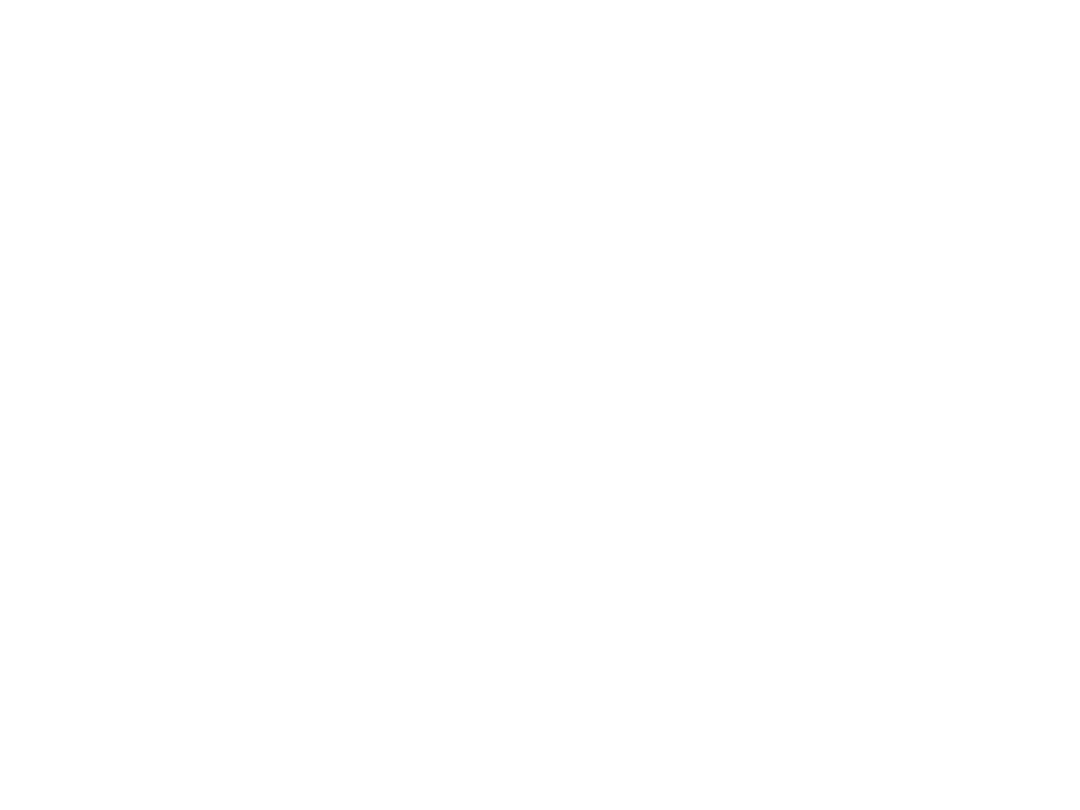
Przekierowanie strumienia
danych
Każdy uruchomiony w Linuksie proces
pobiera z pewnego miejsca dane, a w inne
wysyła
wyniki
swojego
działania
i
komunikaty o błędach. Dane są przesyłane
między urządzeniami w postaci strumieni.
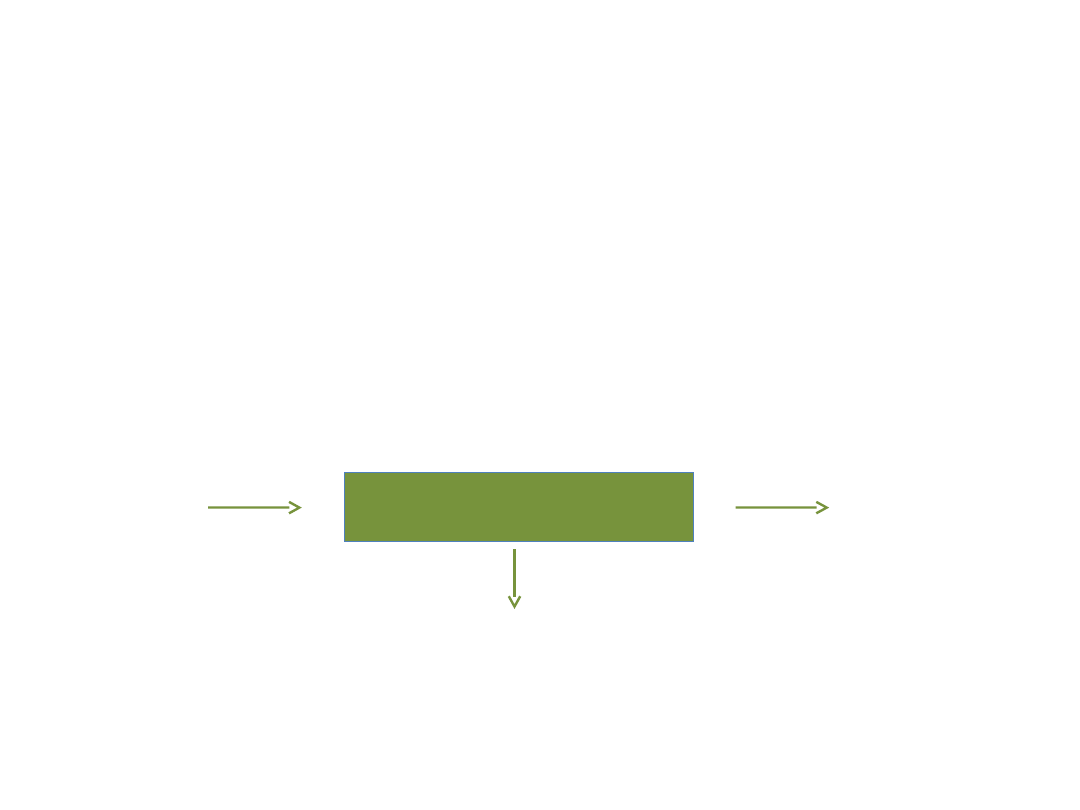
Przekierowanie strumienia
danych
Strumienie danych przypisane każdemu
procesowi są pokazane na schemacie.
Proces
stdi
n
stdo
ut
stde
rr
std -
standard
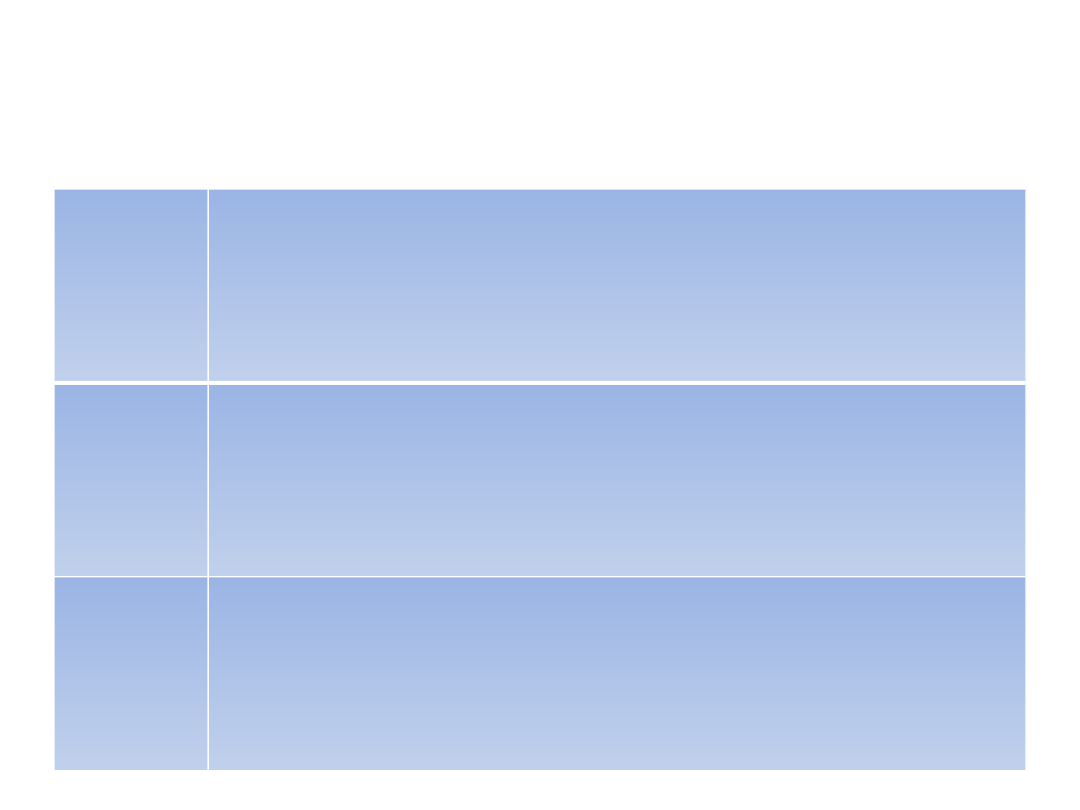
Przekierowanie strumienia
danych
stdi
n
(standard
input),
czyli
standardowe
wejście, z którego proces pobiera dane
(domyślnie jest to klawiatura),
stdo
ut
(standard output) to standardowe wyjście,
do którego jest wysyłany wynik działania
procesu (domyślnie jest to ekran),
stde
rr
(standard error) to standardowe wyjście
błędów,
gdzie
trafiają
wszystkie
komunikaty o błędach (domyślnie ekran).
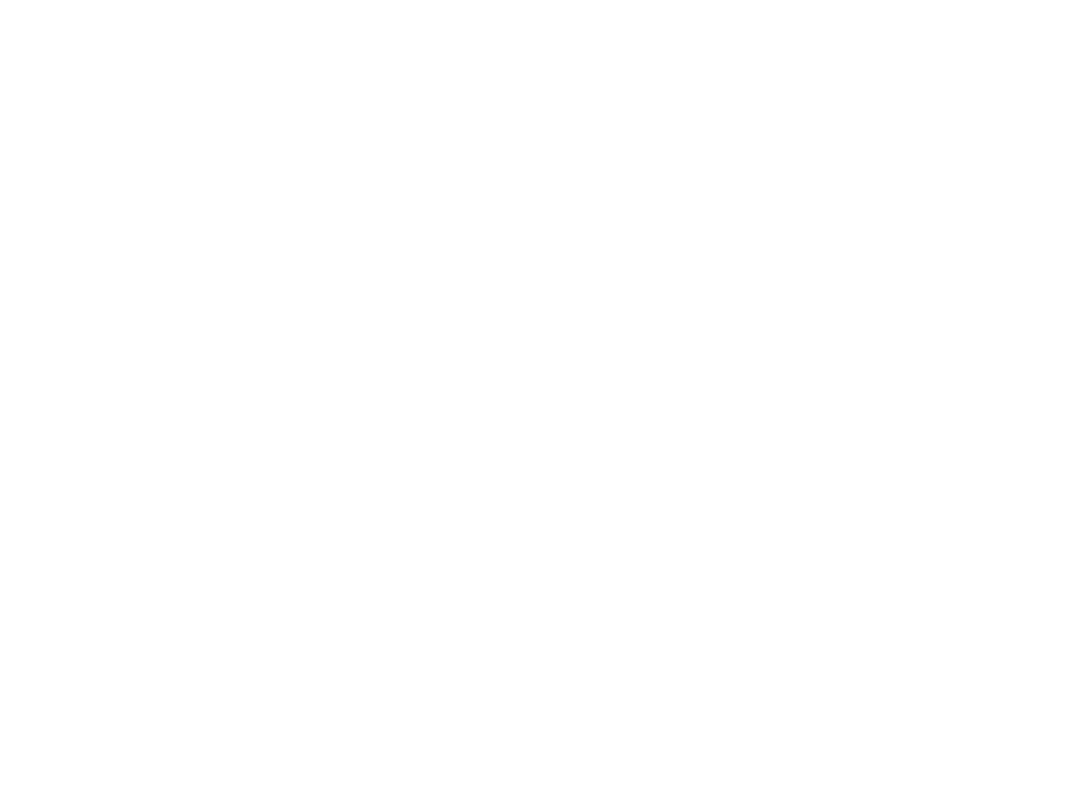
Przekierowanie strumienia
danych
Linux wszystkie urządzenia traktuje jak pliki, niezależnie
od tego, czy jest to plik, katalog, urządzenie blokowe
(klawiatura, ekran), czy strumień. Powłoka Linuksa
identyfikuje je za pomocą przyporządkowanych im liczb
całkowitych, tak zwanych deskryptorów plików:
0 to plik, z którego proces pobiera dane (stdin),
1 to plik, do którego proces zapisuje wyniki swojego
działania (stdout),
2 to plik, do którego trafiają komunikaty o błędach
(stderr).
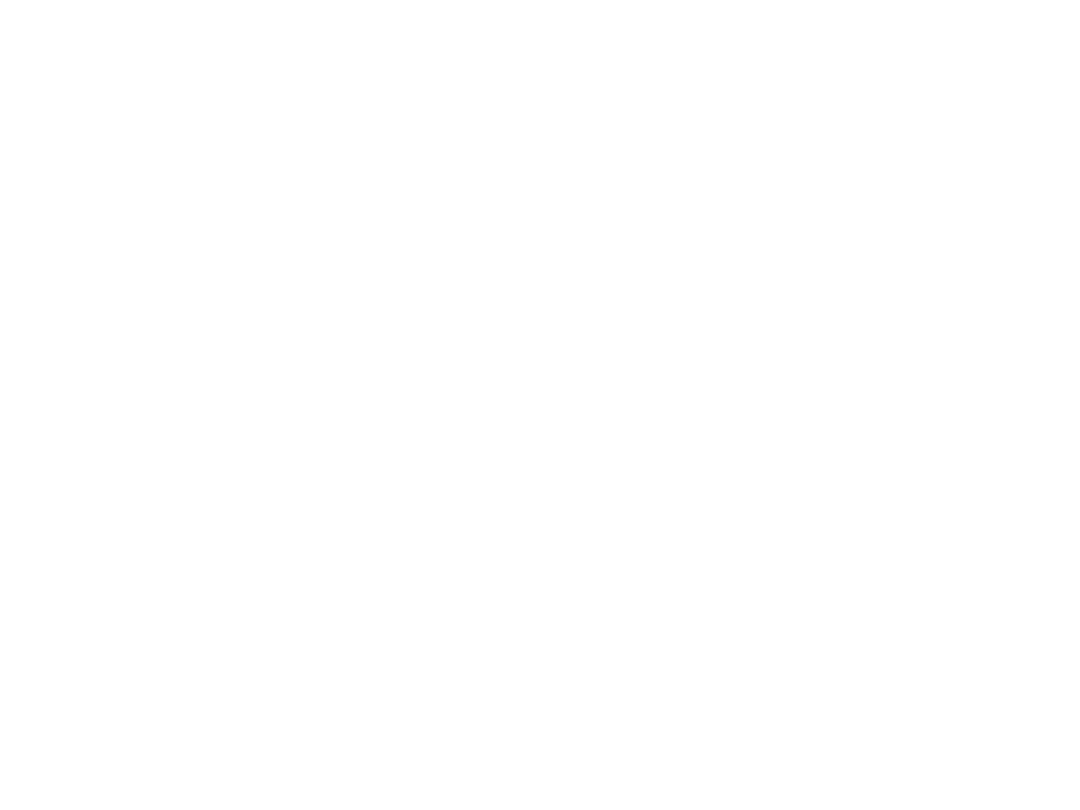
Przekierowanie strumienia
danych
Za pomocą operatorów przypisania można
manipulować
strumieniami,
przez
przypisanie deskryptorów: 0, l, 2 innym
plikom niż tym, które reprezentują
klawiaturę i ekran.
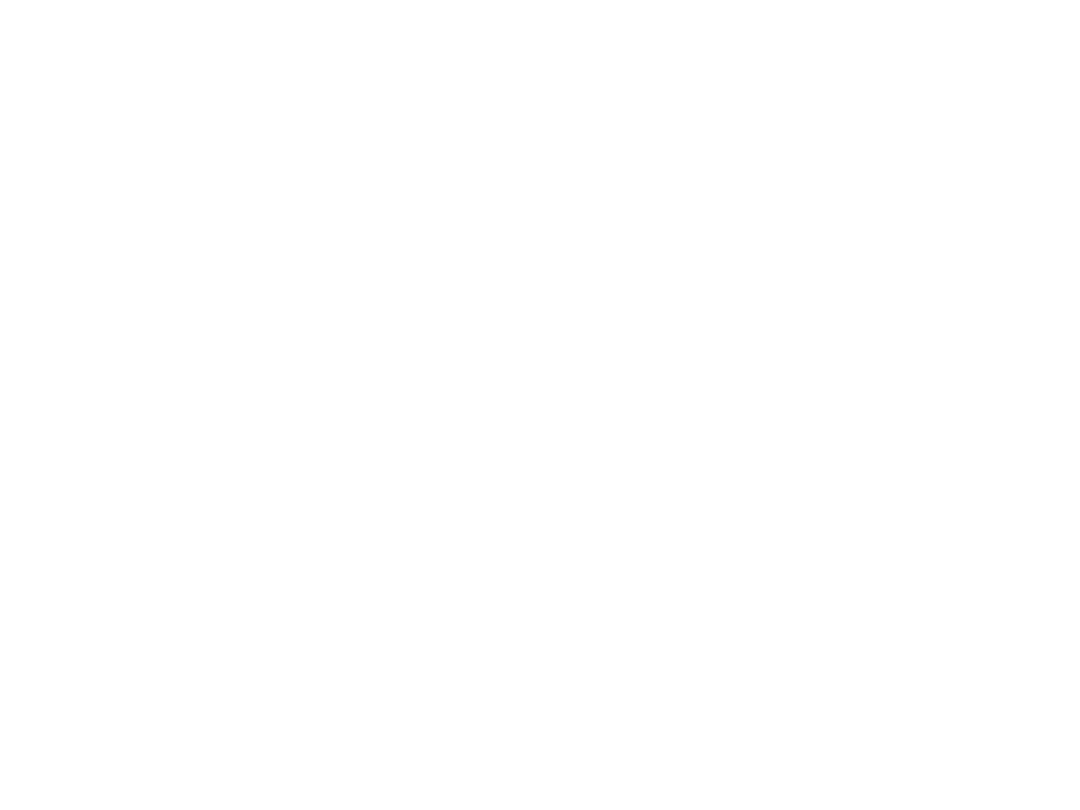
Przekierowanie strumienia
danych
Standardowe wejście i wyjście (strumienie danych) można
przekierować. Do tego celu przygotowano trzy operatory:
• znak „<” umożliwia przekierowanie zawartości pliku do
standardowego wyjścia,
np.
more < plik
,
• znak „>” umożliwia przekierowanie strumienia danych ze
standardowego wyjścia do pliku; jeżeli plik istnieje, to jego
poprzednia zawartość zostaje usunięta,
np.
ls > plik
,
• znaki „>>” umożliwiają przekierowanie strumienia danych ze
standardowego wyjścia do pliku; jeżeli plik istnieje, to nowe dane
zostają dopisane na końcu pliku.
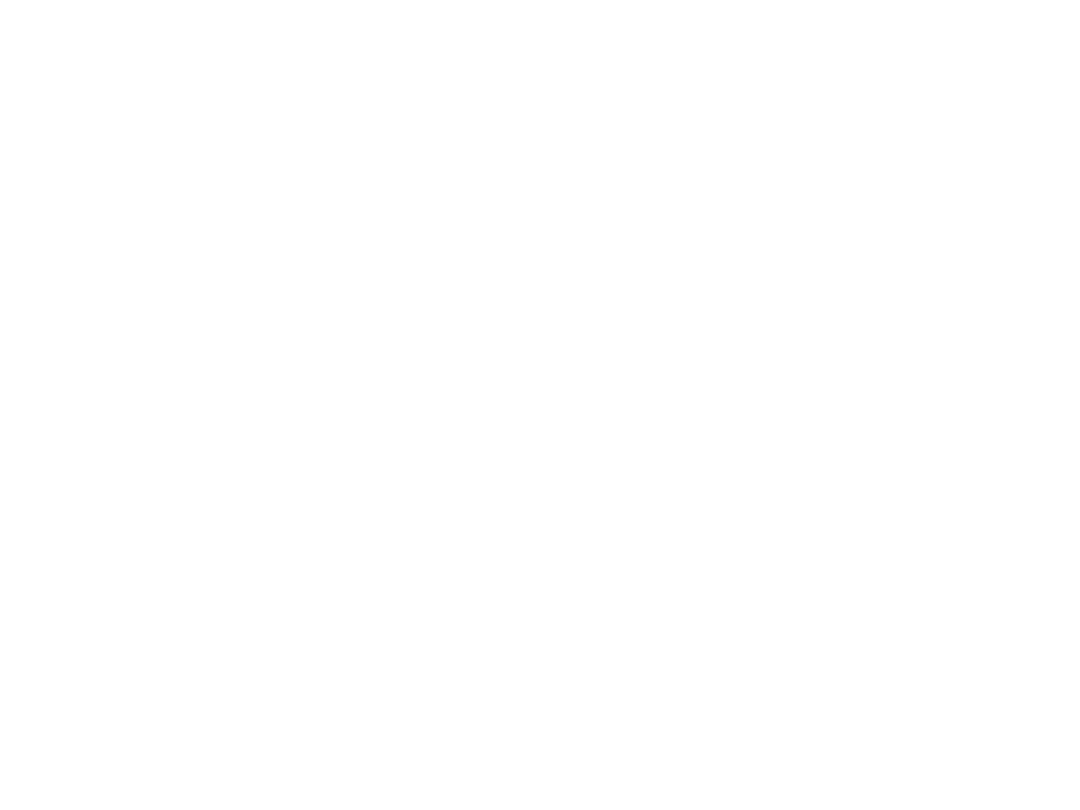
Przełączanie standardowego
wejścia
Jako standardowe wejście można zamiast
klawiatury użyć pliku:
< plik
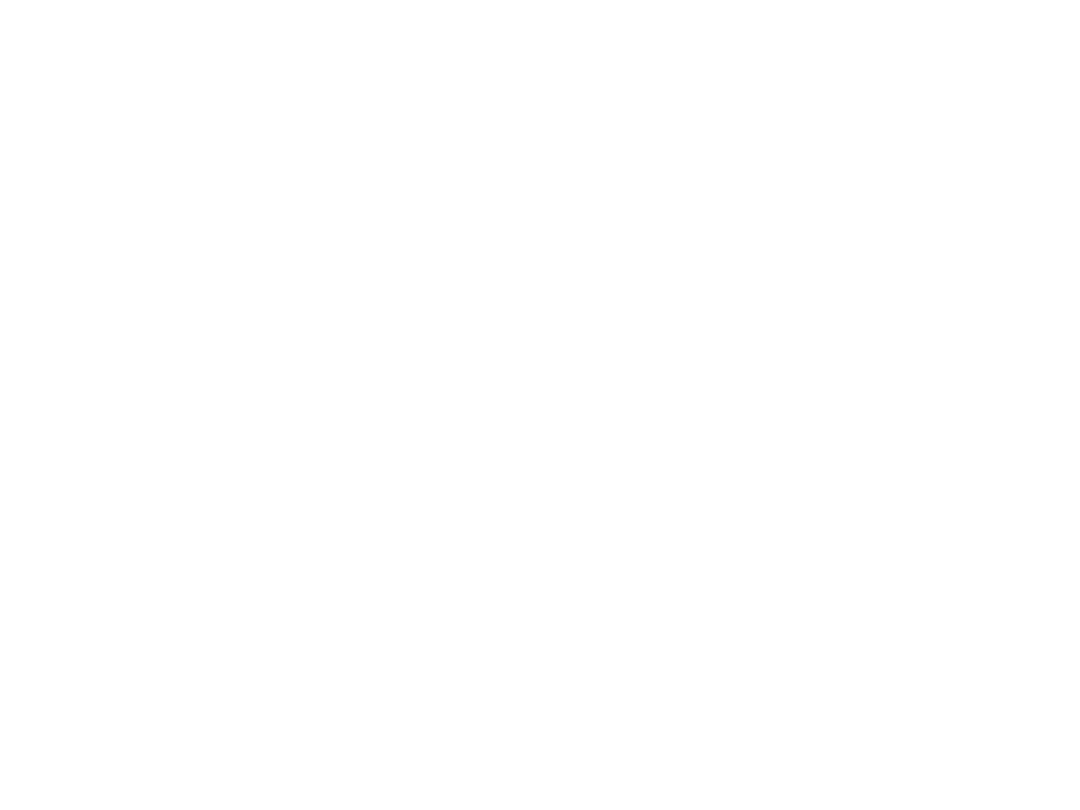
Ćwiczenie
Przekierowanie strumienia danych z pliku
1. W pierwszej kolejności należy stworzyć
plik lista o następującej zawartości:
slackware
redhat
debian
caldera
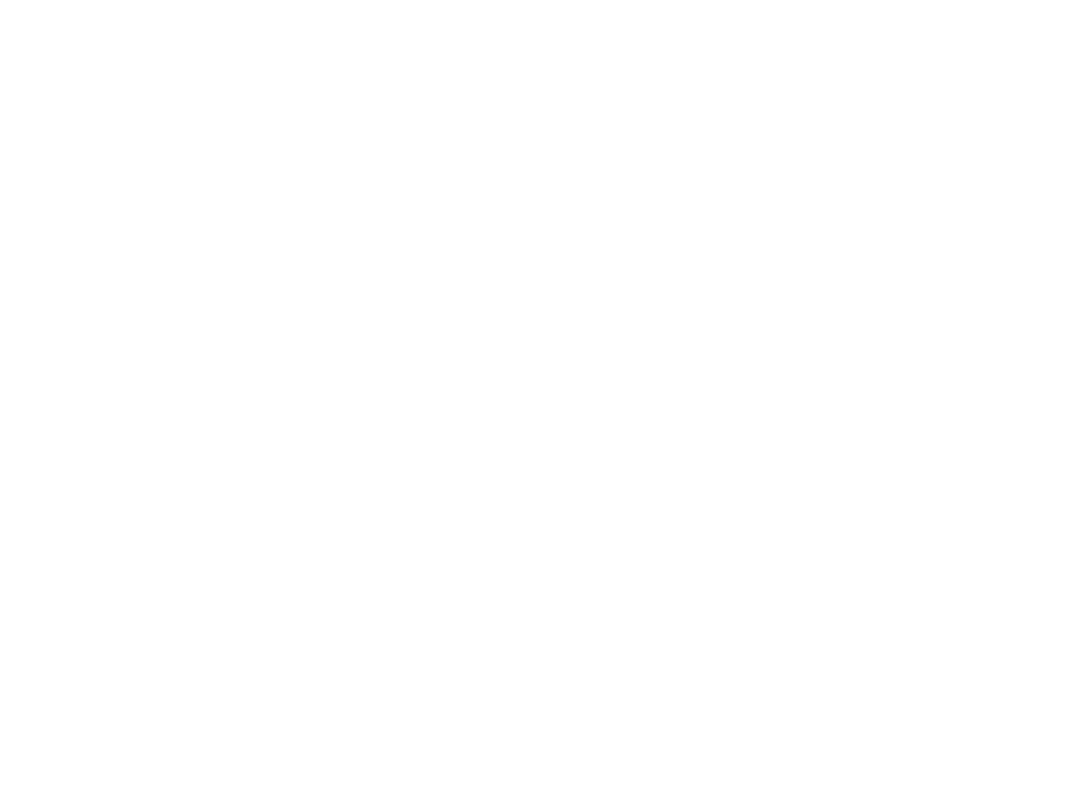
Ćwiczenie
Przekierowanie strumienia danych z pliku
2. Następnie należy użyć polecenia sort, dla którego
standardowym wejściem będzie plik lista:
# sort < lista
Wynikiem będzie wyświetlenie na ekranie posortowanej
zawartości pliku lista:
caldera
debian
redhat
slackware
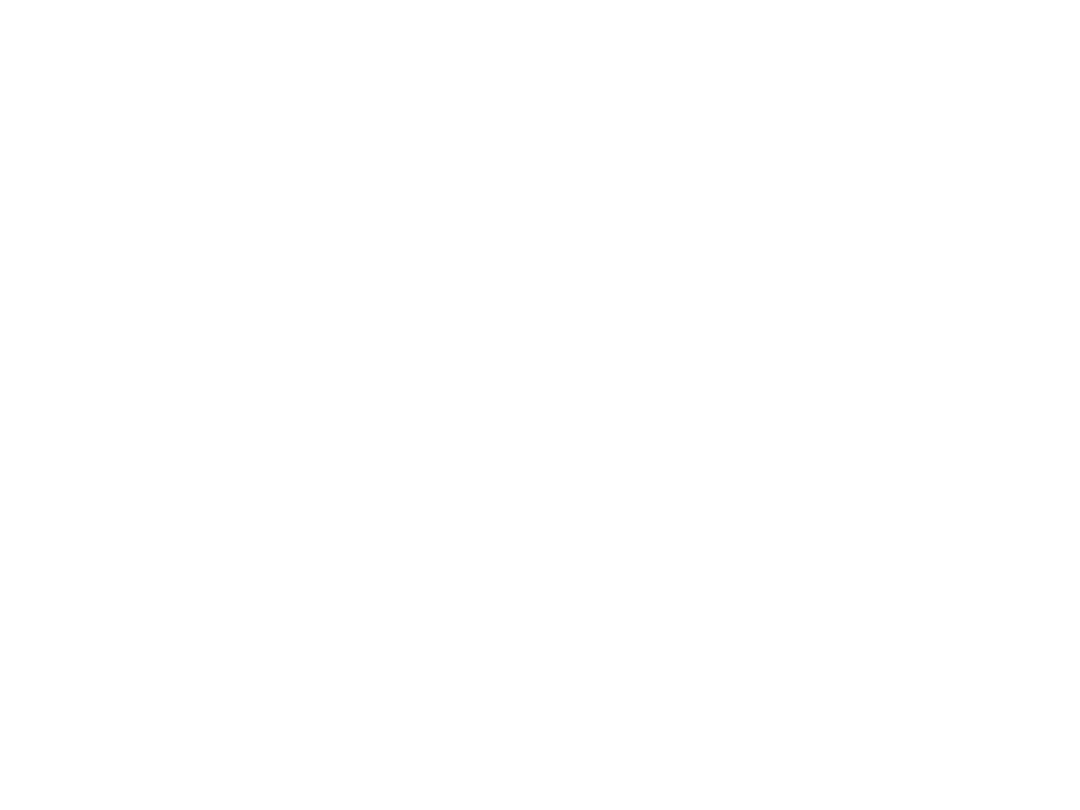
Przełączanie standardowego
wyjścia
Wynik dowolnego polecenia można wysłać
do pliku, a nie na ekran. Do tego celu używa
się operatora:
> plik
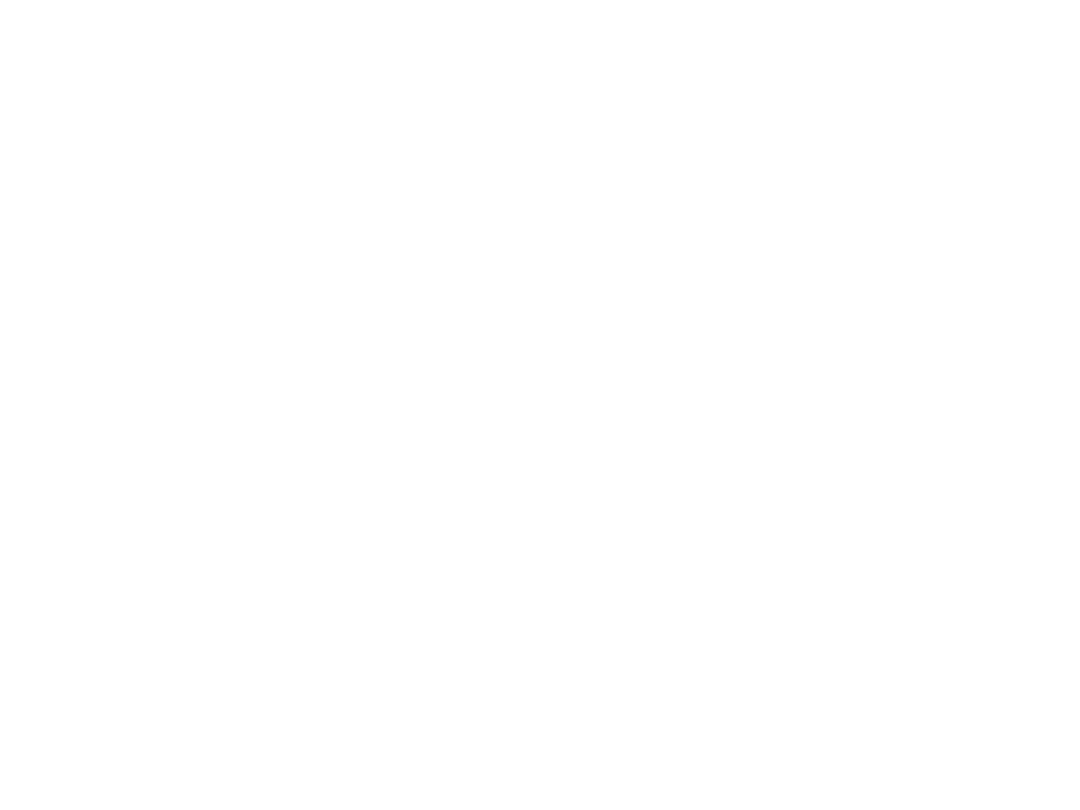
Przełączanie standardowego
wyjścia
Przykład
# ls -la /usr/bin > ~/wynik
Rezultat działania polecenia ls -la /usr /bin
trafi do pliku o nazwie wynik, jeśli wcześniej
nie istniał plik o takiej samej nazwie, to
zostanie utworzony, jeśli istniał, cała jego
poprzednia zawartość zostanie nadpisana.
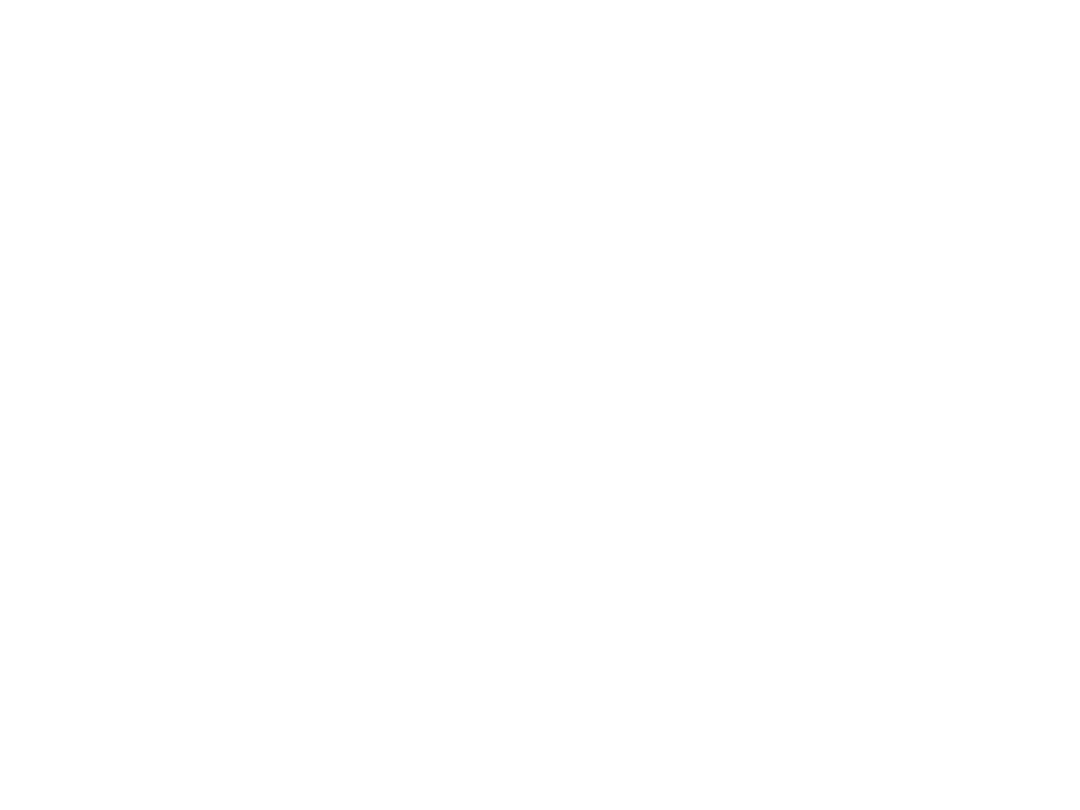
Przełączanie standardowego
wyjścia
Jeśli użytkownik chce, aby dane
wyjściowe dopisywane były na końcu
pliku,
bez
wymazywania
jego
wcześniejszej zawartości, to powinien
stosować operator:
>> plik
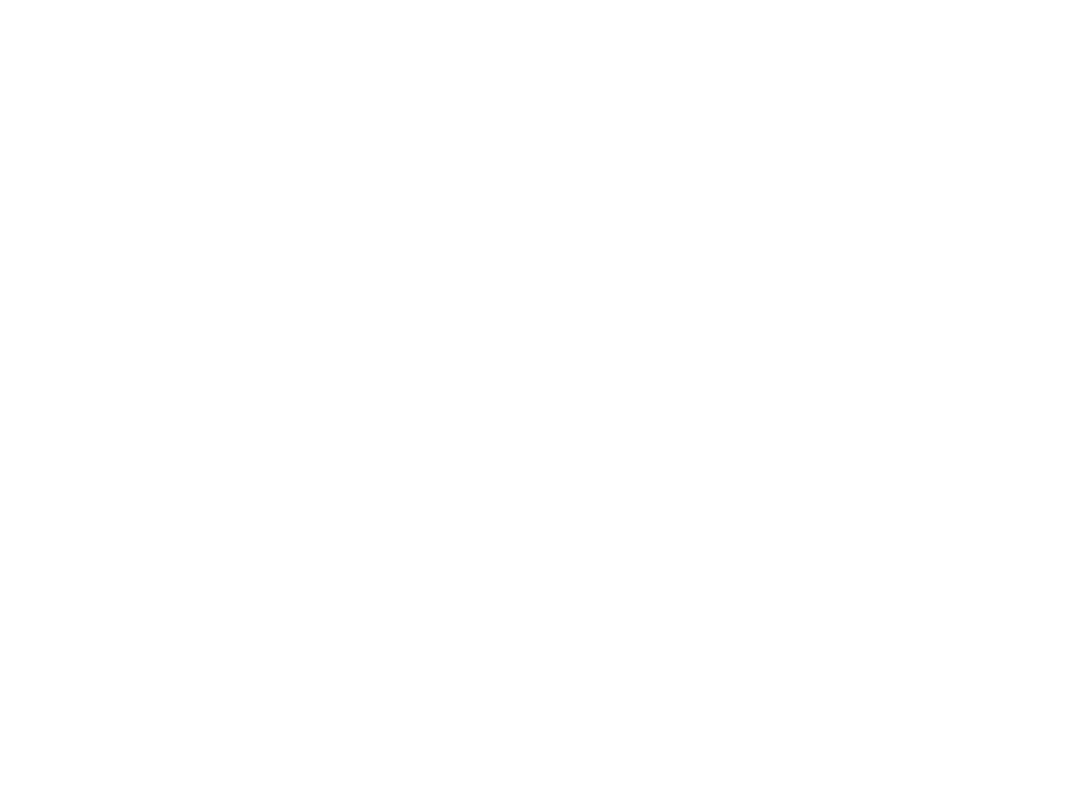
Przełączanie standardowego
wyjścia
Przykład
# free -m >> ~/wynik
Wynik polecenia free -m (pokazuje
wykorzystanie pamięci RAM i swap)
zostanie dopisany na końcu pliku
wynik,
nie
naruszając
jego
wcześniejszej zawartości.
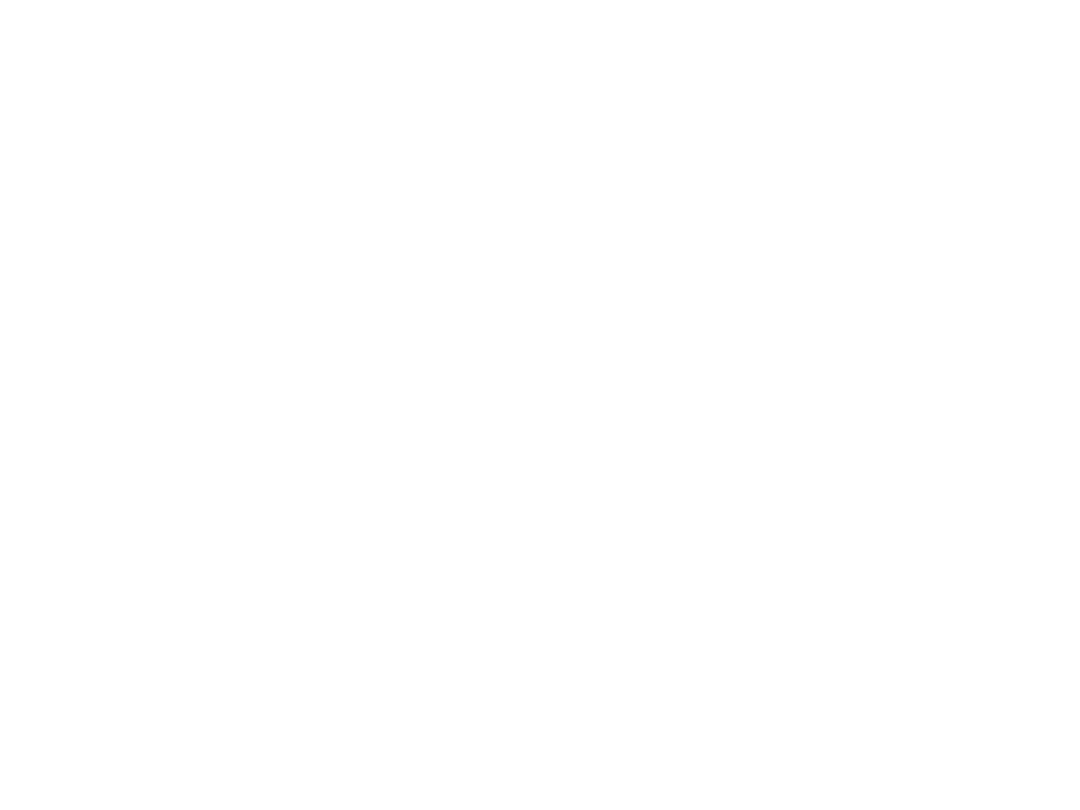
Ćwiczenie
Przekierowanie strumienia danych do pliku
Standardowym urządzeniem, do którego
kierowane są wyniki działania poleceń,
Jest ekran. Strumień danych może być
skierowany
do
innego
miejsca
przeznaczenia, np. do pliku. Aby skierować
strumień danych zawierający listę zbiorów
z katalogu /etc do pliku, należy:
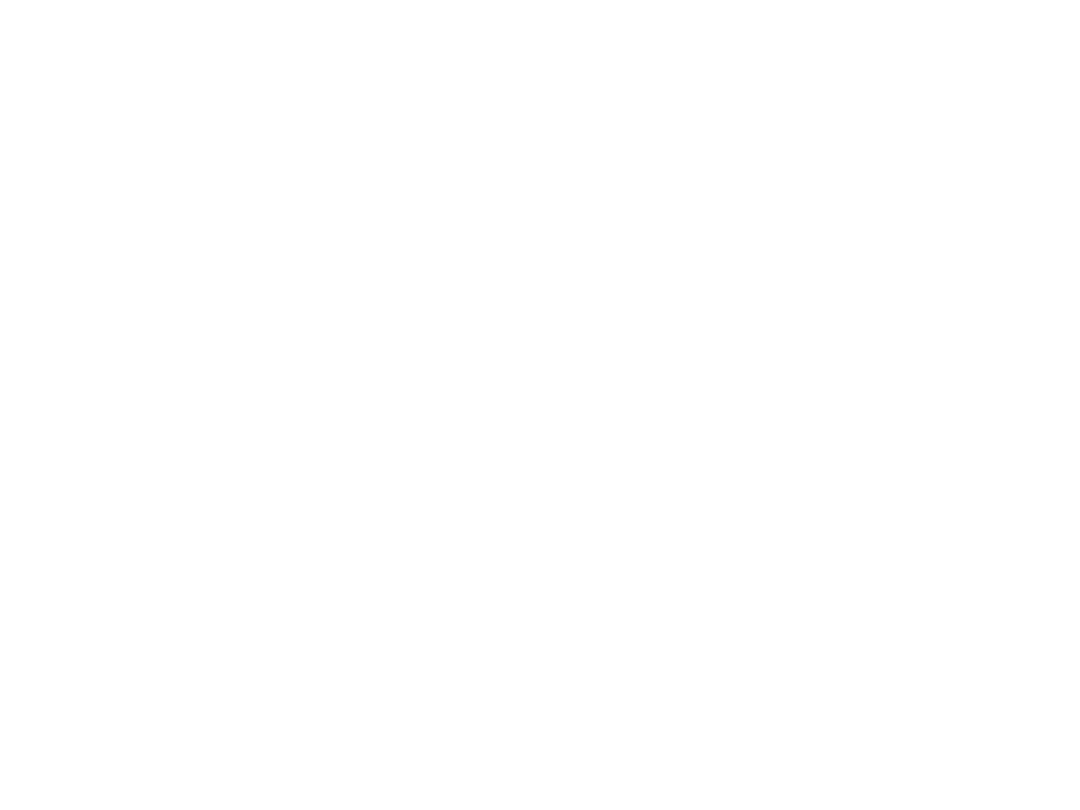
Ćwiczenie
Przekierowanie strumienia danych do pliku
1. Zalogować się na konto użytkownika
root.
2. Wpisać polecenie
# ls /etc > ~/lista_plikow.txt
Uwaga
Jeżeli plik lista_plikow.txt istniał w katalogu domowym, to
zostanie usunięty i utworzony nowy plik o tej samej nazwie.
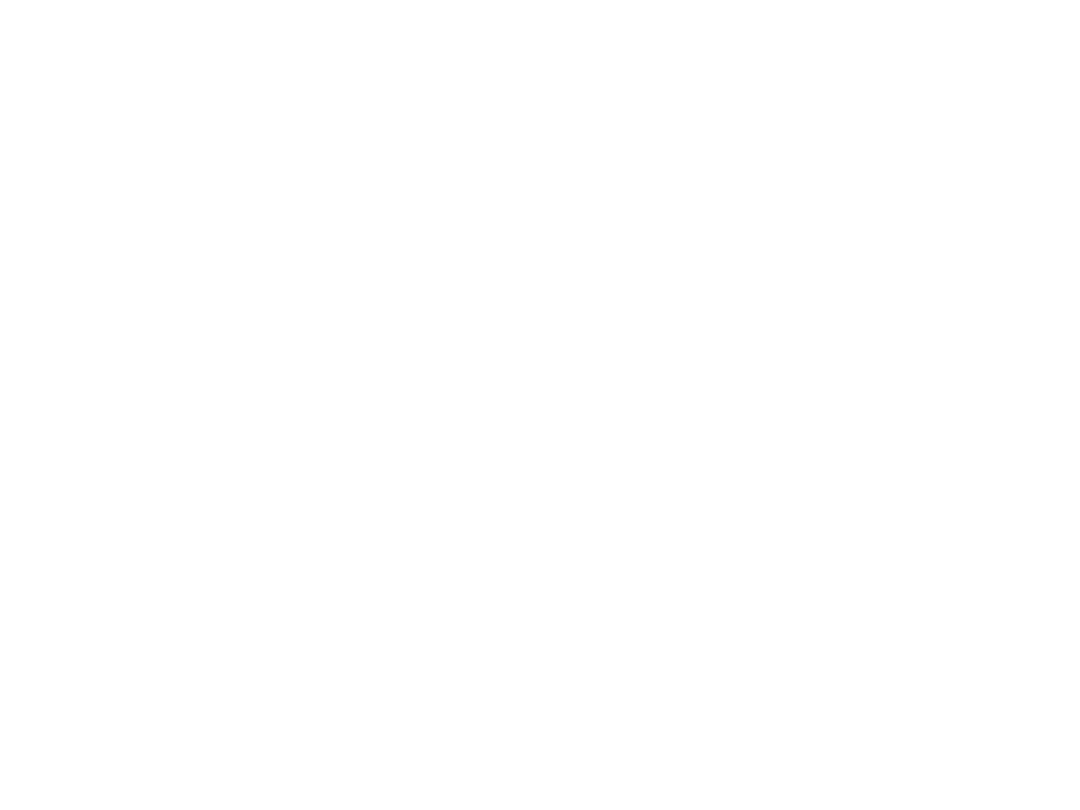
Ćwiczenie
Przekierowanie strumienia danych do pliku
3. Wpisać polecenie
# date >> ~/lista_plikow.txt.
4. Na końcu pliku lista_plikow.txt zostanie
dopisana informacja o czasie wywołania
polecenia.
5. Sprawdzić zawartość pliku lista_plikow.txt
poleceniem
# cat ~/lista_plikow.txt
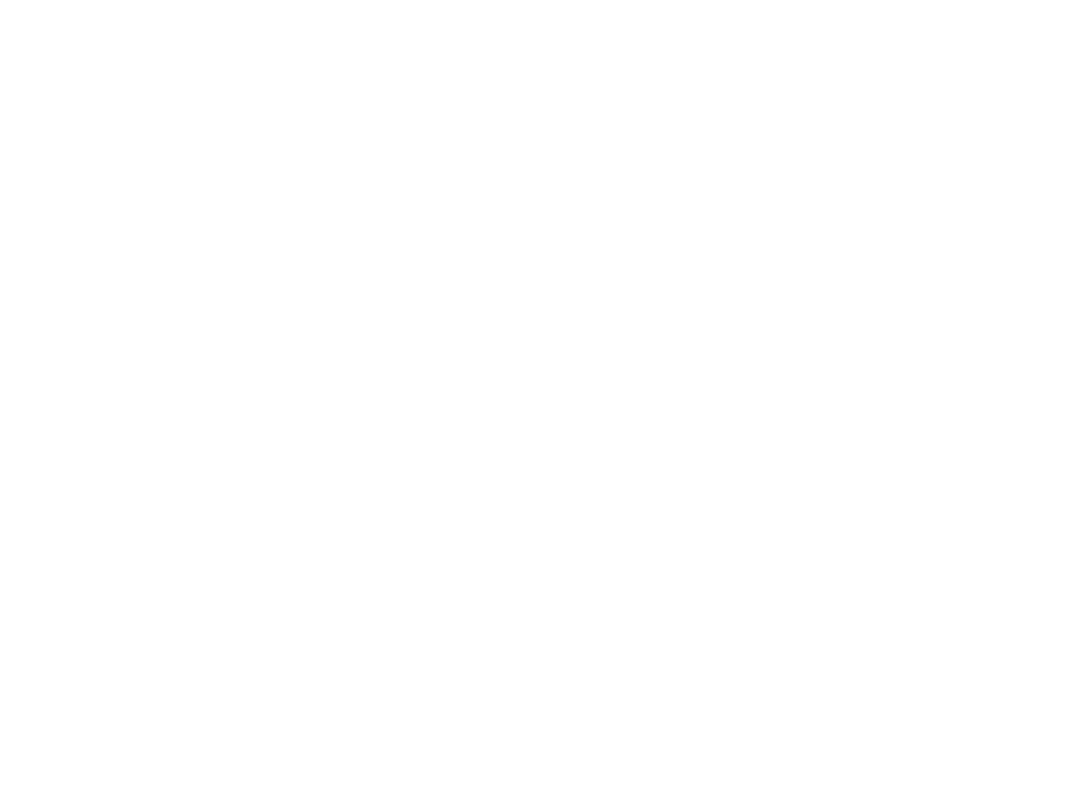
Przełączanie standardowego
wyjścia błędów
Do pliku można też kierować strumień
diagnostyczny:
2> plik
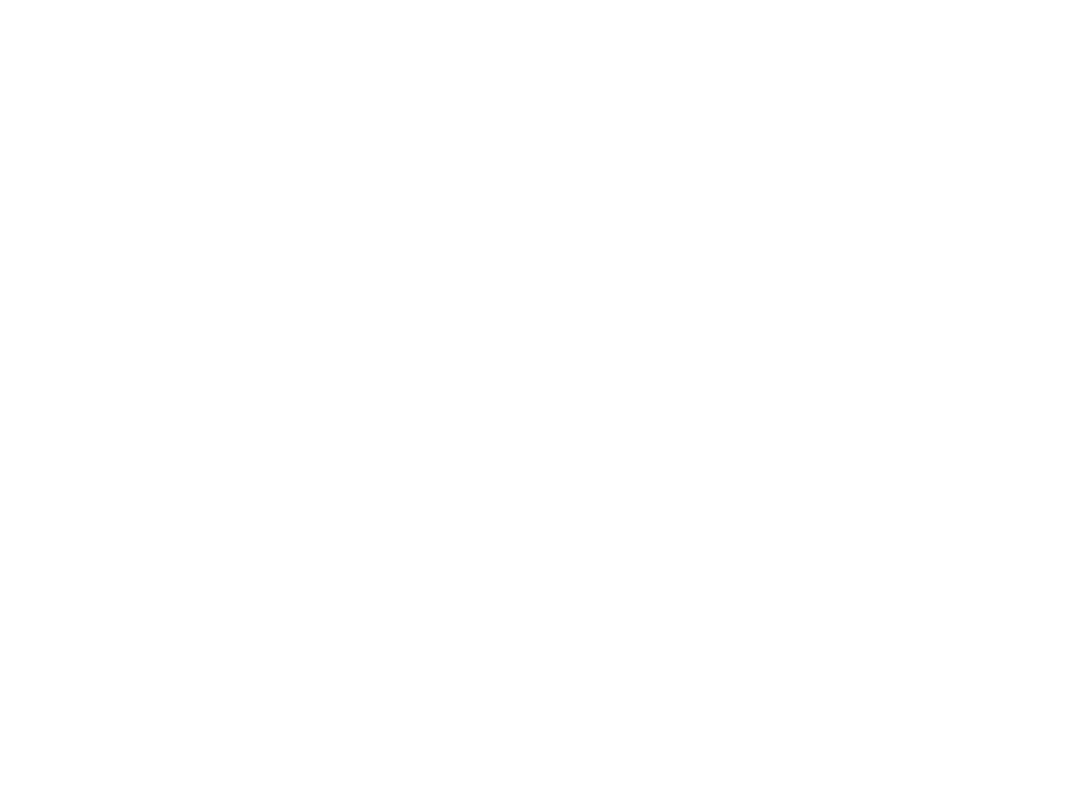
Przełączanie standardowego
wyjścia błędów
Przykład
# ls -y 2> ~/error
W powyższym skrypcie polecenie ls jest użyte z
błędną opcją -y; komunikat o błędzie trafi do pliku
error.
Za pomocą operatora >> plik, można dopisać do tego
samego pliku kilka komunikatów o błędach, dopisanie
kolejnego nie spowoduje skasowania wcześniejszej
zawartości pliku.
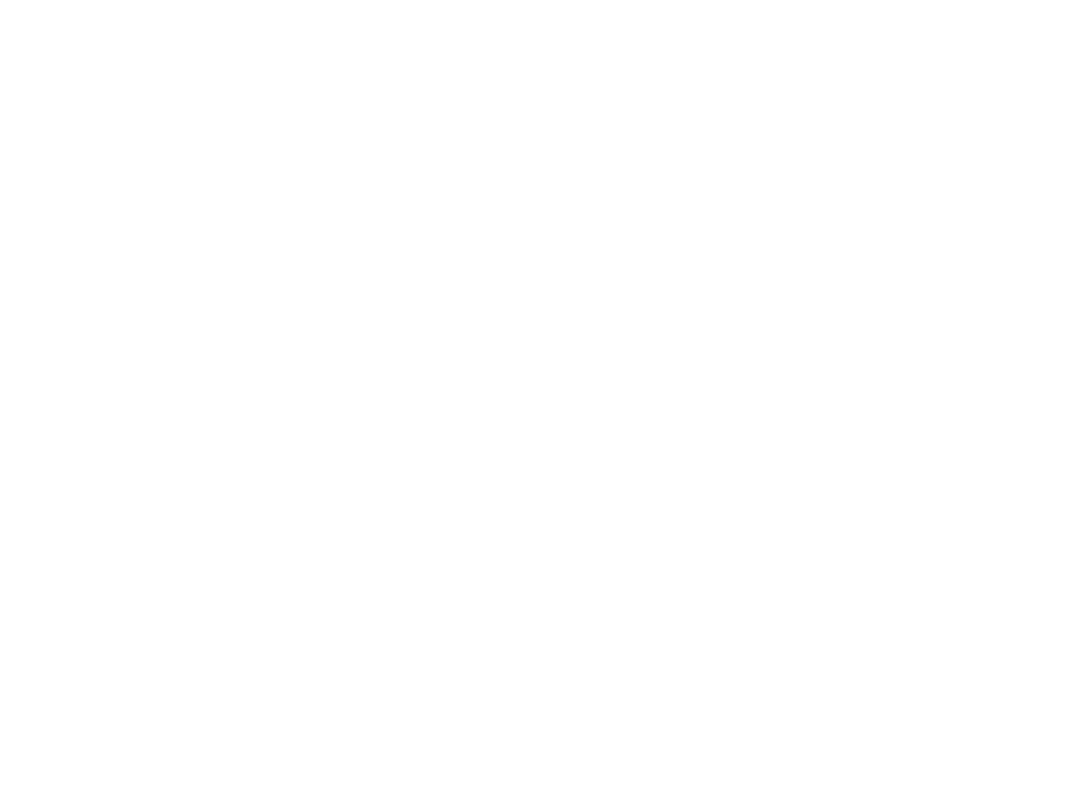
Potokowanie strumienia
danych
Zastosowanie znaku | pozwala na łączenie
wyjścia jednego polecenia z wejściem innego.
Dane wygenerowane za pomocą pierwszego
polecenia przekazane zostaną na wejście
następnego polecenia i po przetworzeniu
przekazane na wejście kolejnego lub na ekran.
Tego
typu
przetwarzanie
danych
jest
nazywane potokiem.
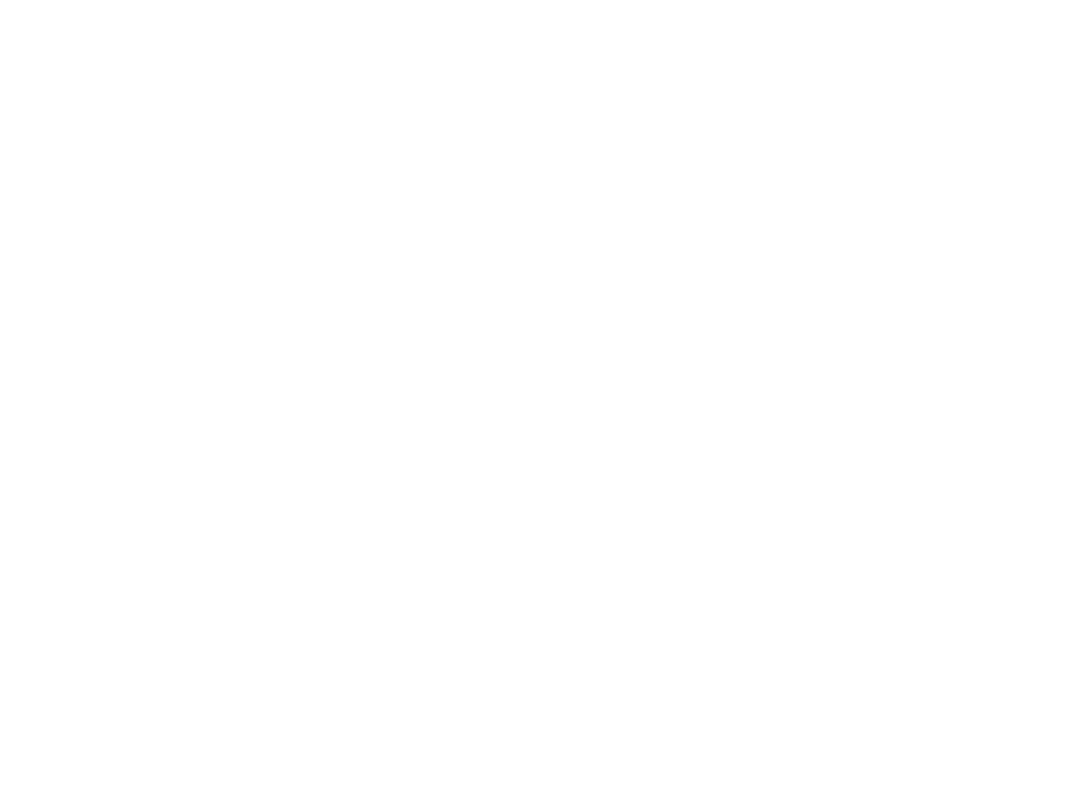
Potokowanie strumienia danych
more - służy do przeglądania tekstu strona po
stronie, jeden ekran na raz, przewijanie stron
możliwe tylko "do przodu", np.
# ls -la | more
less - podobnie jak more, ale przewijanie
stron możliwe w obu kierunkach, np.
# ls -la | less
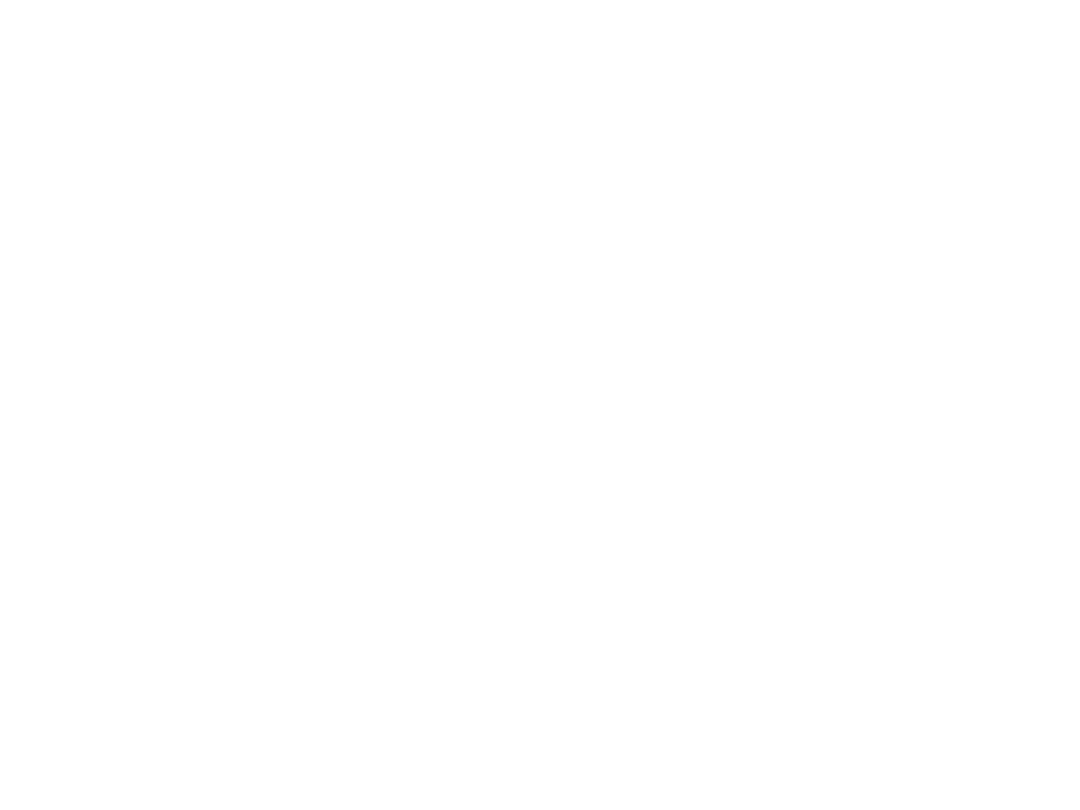
Potokowanie strumienia danych
cat - polecenie wyświetla na ekranie zawartość
pliku tekstowego, np.
# cat /etc/passwd | less
grep - przeszukuje wskazany strumień danych,
szukając linii zawierających ciąg znaków pasujących
do podanego wzorca, np.
# cat /etc/passwd | grep uczen
wc - wypisuje liczbę bajtów, słów lub linii w plikach,
np.
# ls -la | wc -1
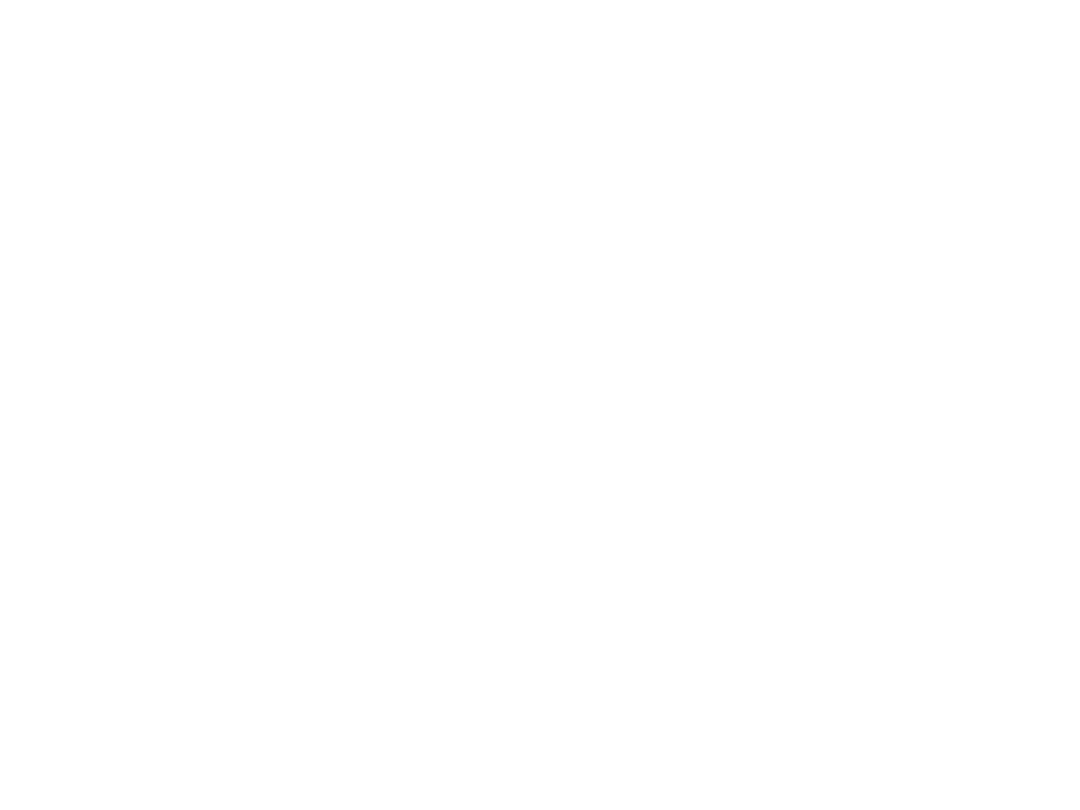
Potokowanie strumienia danych
sort - sortuje, zlepia lub porównuje wszystkie linie z
podanych plików, np.
# cat /etc/passwd | sort
tee - rozgałęzienie strumienia. Pobiera dane ze
strumienia wejściowego i tworzy dwa strumienie
wyjściowe - jeden podłączony do standardowego
wyjścia, a drugi do wskazanego pliku, np.
# cat /etc/passwd | sort | tee konta_alfabetycznie
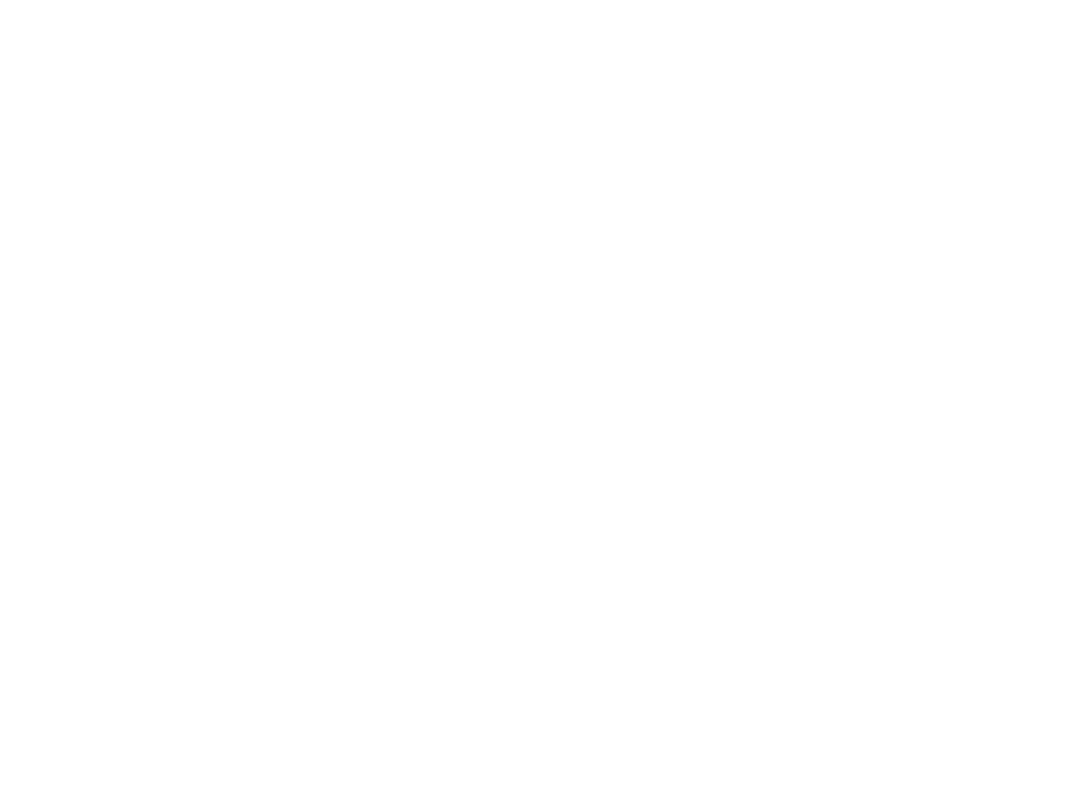
Potokowanie strumienia danych
Przykład
# ls -la | grep plik | wc -l
W tym przykładzie polecenie ls -la wygeneruje zestaw
danych, będący listą zbiorów w katalogu bieżącym (każdy
zbiór w nowej linii). Dane te przekazane zostaną na wejście
polecenia grep. Polecenie to wyszuka linie zawierające ciąg
znaków "plik". Polecenie wc zliczy linie w zbiorze danych
uzyskanych na wyjściu polecenia grep. W wyniku
przetwarzania danych przez cały potok zostanie uzyskana
liczba plików zawierających w nazwie ciąg znaków "plik".
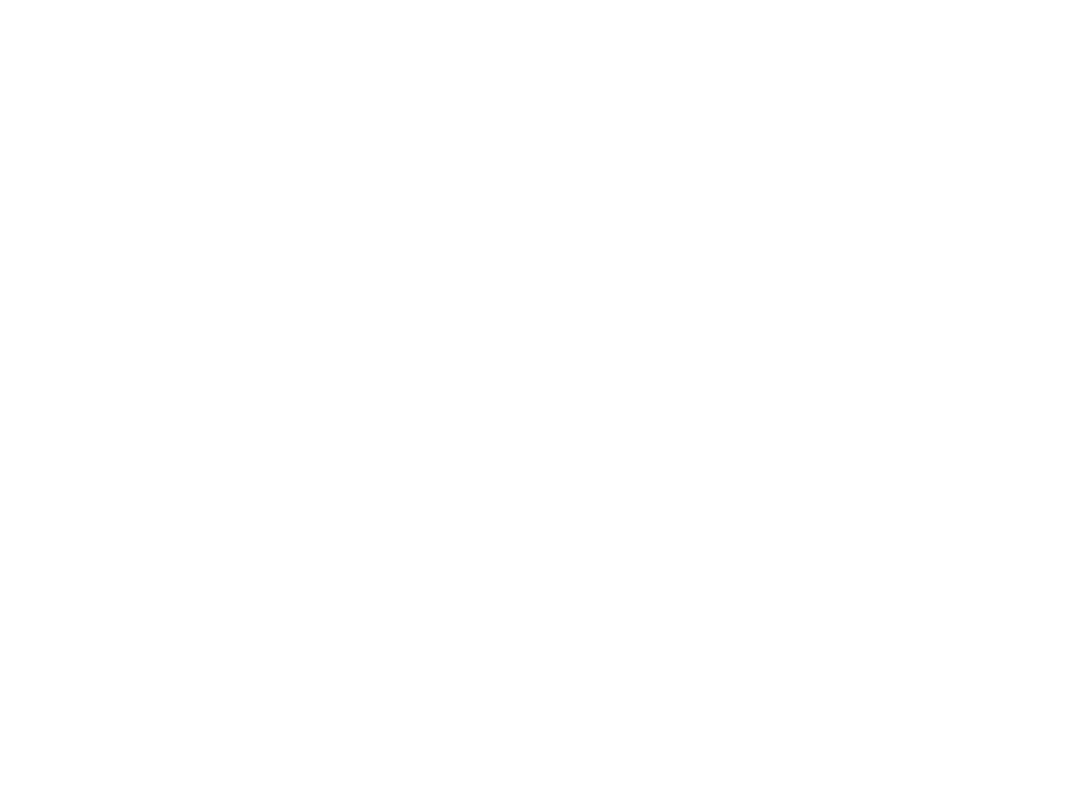
Ćwiczenie
Tworzenie potoków danych
Należy utworzyć plik zawierający informacje
o liczbie zbiorów w określonym katalogu.
Dodatkowo w pliku należy umieścić wykaz
zbiorów spełniających określone kryteria
oraz liczbę tych zbiorów. Aby wykonać
zadanie, należy:
1. Zalogować się na konto użytkownika root.
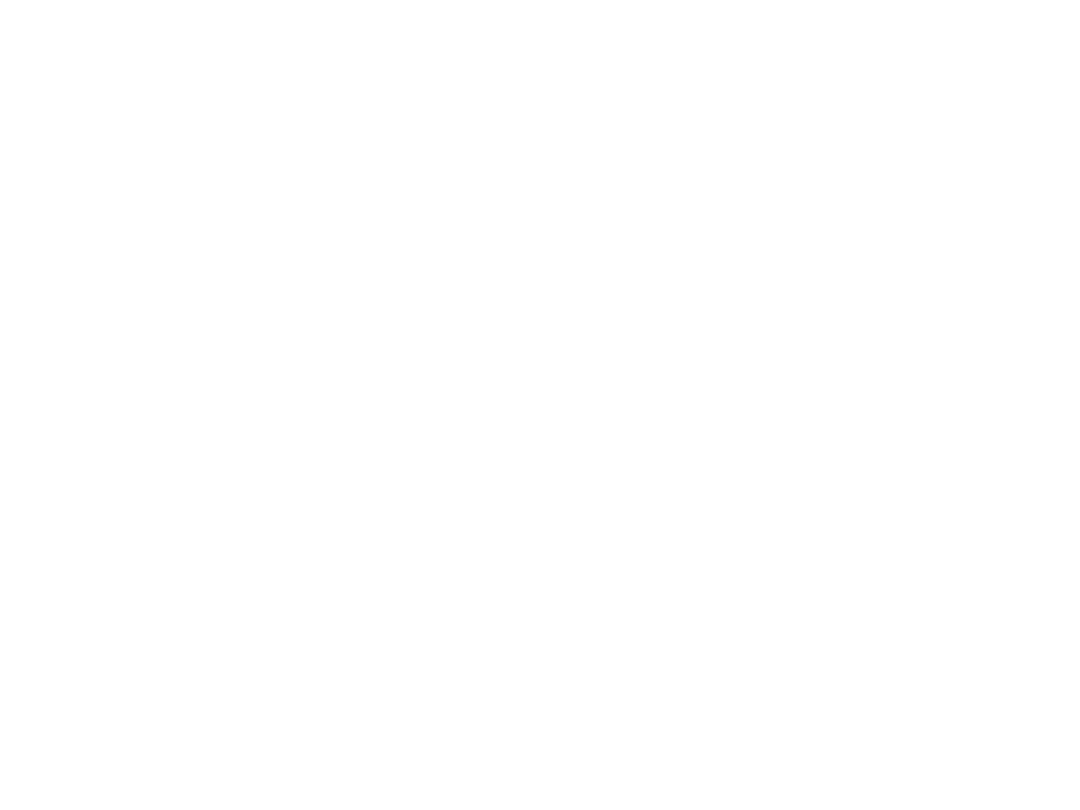
Ćwiczenie
Tworzenie potoków danych
2.
Wpisać w konsoli polecenie
# ls -la | wc -l > lista.txt
Polecenie ls utworzy listę zbiorów w
aktualnym
katalogu
i
przekaże
do
przetworzenia przez polecenie wc. Polecenie
to zliczy liczbę wierszy w liście i przekieruje
wynik do pliku lista.txt.
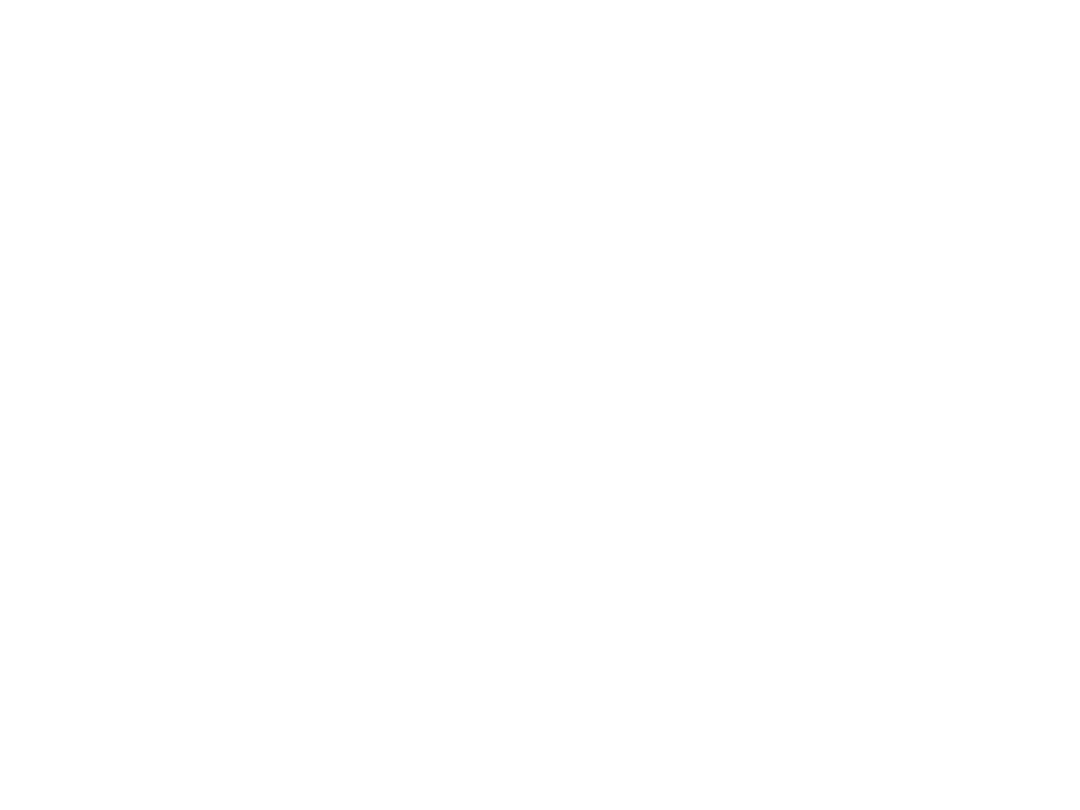
Ćwiczenie
Tworzenie potoków danych
3. Wpisać w konsoli polecenie
# ls -la | grep .txt >> lista.txt
Polecenie ls utworzy listę zbiorów w aktualnym
katalogu i przekaże do przetworzenia przez
polecenie grep. Polecenie to odfiltruje zbiory
posiadające w nazwie ciąg znaków txt i
dopisze ich wykaz do pliku lista.txt.
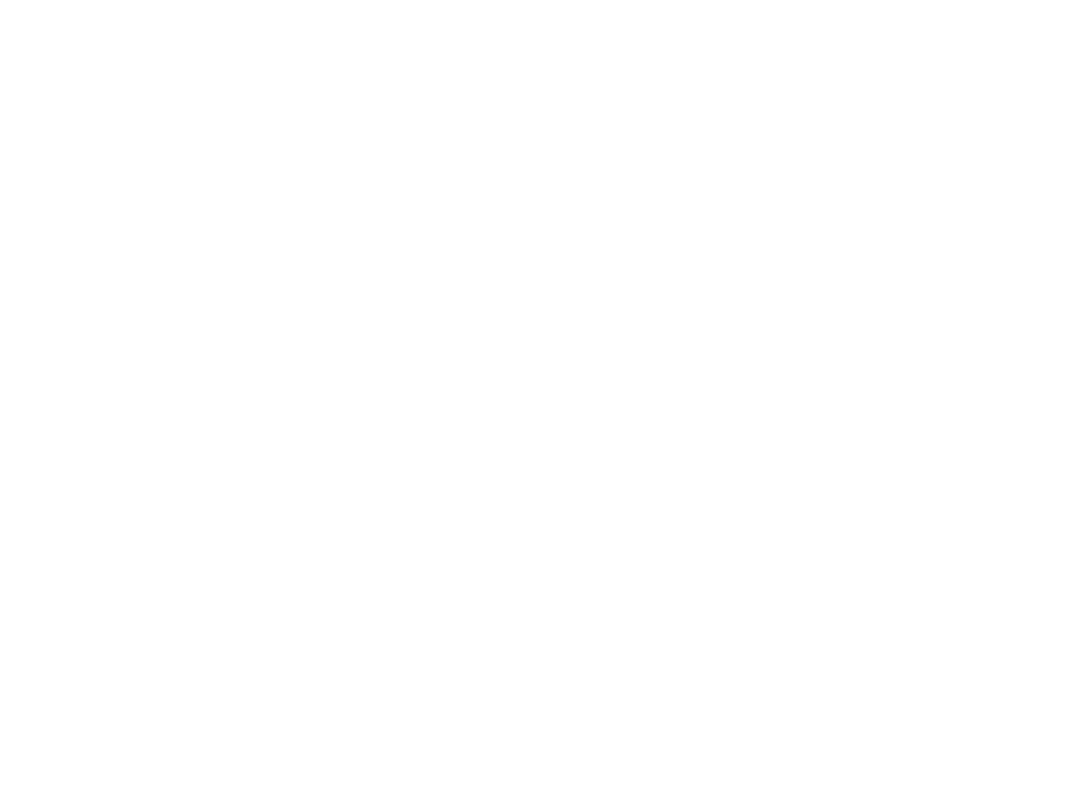
Ćwiczenie
Tworzenie potoków danych
4. Wpisać w konsoli polecenie
# ls -la | grep .txt | wc -l >> lista.txt
Polecenie ls utworzy listę zbiorów w aktualnym
katalogu i przekaże do przetworzenia przez polecenie
grep. Polecenie grep odfiltruje zbiory posiadające w
nazwie ciąg znaków .txt i przekaże do przetworzenia
przez polecenie wc. Polecenie wc zliczy liczbę wierszy
w liście i dopisze wynik do pliku lista.txt.
Document Outline
- Slide 1
- Przekierowanie strumienia danych
- Przekierowanie strumienia danych
- Przekierowanie strumienia danych
- Przekierowanie strumienia danych
- Przekierowanie strumienia danych
- Przekierowanie strumienia danych
- Przełączanie standardowego wejścia
- Ćwiczenie Przekierowanie strumienia danych z pliku
- Ćwiczenie Przekierowanie strumienia danych z pliku
- Przełączanie standardowego wyjścia
- Przełączanie standardowego wyjścia
- Przełączanie standardowego wyjścia
- Przełączanie standardowego wyjścia
- Ćwiczenie Przekierowanie strumienia danych do pliku
- Ćwiczenie Przekierowanie strumienia danych do pliku
- Ćwiczenie Przekierowanie strumienia danych do pliku
- Przełączanie standardowego wyjścia błędów
- Przełączanie standardowego wyjścia błędów
- Potokowanie strumienia danych
- Potokowanie strumienia danych
- Potokowanie strumienia danych
- Potokowanie strumienia danych
- Potokowanie strumienia danych
- Ćwiczenie Tworzenie potoków danych
- Ćwiczenie Tworzenie potoków danych
- Ćwiczenie Tworzenie potoków danych
- Ćwiczenie Tworzenie potoków danych
Wyszukiwarka
Podobne podstrony:
Podstawowe operacje sys Linux 1
Podstawowe operacje sys Linux 6
Podstawowe operacje sys Linux 5
Podstawowe operacje sys Linux 4
Podstawowe operacje sys Linux 2
Podstawowe operacje na plikach i katalogach, Linux
05 Wykonywanie podstawowych operacji ślusarskich
Blender 3D Bryły Podstawowe Podstawowe Operacje Tutorial
późniak koszałka,bazy?nych, Podstawowe operacje na?zach?nych
Podstawowe komendy i polecenia w Linux
Podstawowe operacje logiczne, technik teleinformatyk
algorytmu ameba podstawowe operacje
Podstawowe komendy i polecenia w Linux
Podstawy administracji systemu Linux
3 podstawowe operacje cd id 339 Nieznany (2)
Podstawowe komendy systemu Linux
Ćw1 Podstawowe operacje wejściawyjścia (IO), instrukcja if
więcej podobnych podstron